So erstellen/importieren/exportieren Sie eine PST-Datei in Outlook 2019
Veröffentlicht: 2020-07-17Die Arbeit mit E-Mails ist für uns alle unerlässlich. Ob als Angestellter oder als Geschäftsperson, E-Mails sind heutzutage eine unvermeidliche Kommunikationsquelle. Die Pflege Ihres Postfachs ist für alle mühsam. Da E-Mail-Dienste Beschränkungen hinsichtlich ihrer Postfachkapazität haben, ist es wichtig, dass Sie einige Mittel verwenden, um Ihre Nachrichten zu sichern.
Microsoft Outlook 2019 ist ein besseres Tool, das Ihnen erweiterten Cloud-Speicher zum Sichern Ihrer E-Mails bieten kann. Hier kommen wir zu allem über die Verwendung von Microsoft Outlook 2019. Ich hoffe, Sie sind bereit, die Exzellenz dieses echten Tools zu erkunden.
MICROSOFT OUTLOOK 2019-KONTO ERSTELLEN
MICROSOFT OUTLOOK 2019-KONTO IMPORTIEREN
EXPORT MICROSOFT OUTLOOK 2019 KONTO
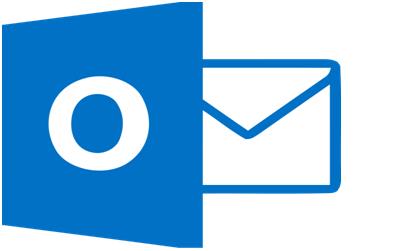
Was ist eine .PST- oder .DAT-Datei?
Die .PST-Datei oder Personal Storage Table-Datei ist ein Sicherungsdokument, das in Microsoft Outlook 2019 erstellt wurde. Diese Datei kann Ihre E-Mails, Kontakte und andere Anmeldeinformationen speichern. PST-Dateien sind portabel und Sie können sie nach Belieben verschieben und verwenden. Wenn Ihr Postfach voll ist, können Sie diese Datei erstellen, um Ihre unerwünschten und weniger frequentierten Nachrichten zu speichern. Außerdem können alle Ihre Kalenderereignisse und andere Informationen in dieser Datendatei oder als .DAT-Datei aufgezeichnet werden.
So importieren Sie PST-Dateien in Outlook
Neben Outlook-PST-Dateien können Sie auch eine vorhandene Sicherungsdatei importieren. Dies kann es uns ermöglichen, auf die in der Datei verfügbaren Daten zuzugreifen. Dies hilft auch bei der Konfiguration von Gmail oder Hotmail mit dem Outlook-E-Mail-Client. Sie können die in der .DAT- oder .PST-Datei verfügbaren Daten je nach Bedarf abrufen und verwenden. Mit den folgenden Schritten können Sie die Backup-Outlook-E-Mails einspielen.
Schritt 1: Greifen Sie auf Ihr Microsoft Outlook 2019-Konto zu.
Schritt 2: Wählen Sie die Dateioption oben links und wählen Sie das Menü „Öffnen und exportieren“.
Schritt 3: Suchen Sie die Option „Import/Export“ und klicken Sie darauf.
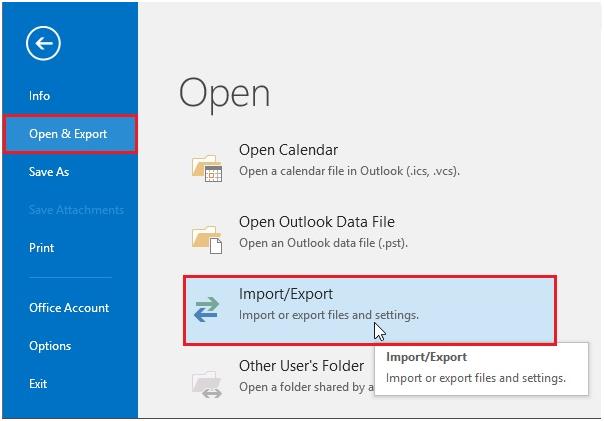
Schritt 4: Wählen Sie die Einstellung „Aus anderem Programm oder Datei importieren“.
Schritt 5: Wählen Sie die Outlook-Datendatei mit der Erweiterung .PST als Dateityp aus.
Schritt 6: Wählen Sie die Option „Durchsuchen“ und wählen Sie die Option zum Ersetzen doppelter Einträge.
Schritt 7: Wählen Sie den Ordner aus, um die PST-Datei zu importieren, und fügen Sie Unterordner hinzu.
Schritt 8: Klicken Sie auf „Fertig stellen“, um den Import zu starten.
So exportieren Sie E-Mails aus Outlook
Wenn Sie mit E-Mails arbeiten, verwenden Sie ein Exchange-Konto. Alle Ihre E-Mails werden auf Ihrem Server gespeichert. Außerdem können Sie auch ein Backup von Outlook-E-Mails für Ihr Postfach erstellen. Mit einer Sicherungsdatei können Sie Ihre Daten lokal speichern und die PST-Datei anzeigen. Diese Schritte können Ihnen helfen, E-Mails aus Outlook zu exportieren.
Schritt 1: Wählen Sie das Menü „Datei“ und wählen Sie die Option „Öffnen und exportieren“.
Schritt 2: Gehen Sie zur Auswahl „Import & Export“.
Schritt 3: Wählen Sie „In eine Datei exportieren“ und klicken Sie auf die Schaltfläche „Weiter“.
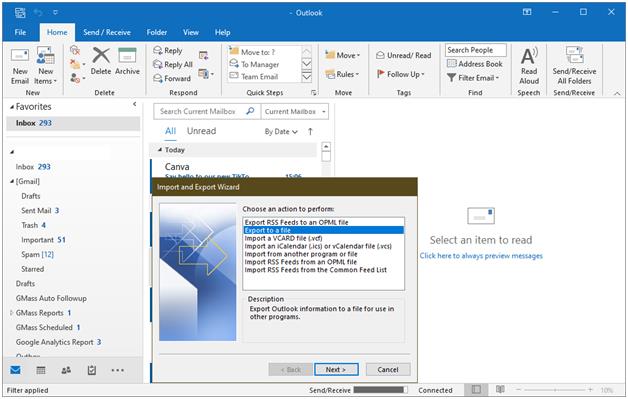
Schritt 4: Wählen Sie als Dateityp „Ausgabedatendatei (.pst)“.
Schritt 5: Klicken Sie auf „Weiter“ und wählen Sie die zu sichernden E-Mail-Ordner aus.
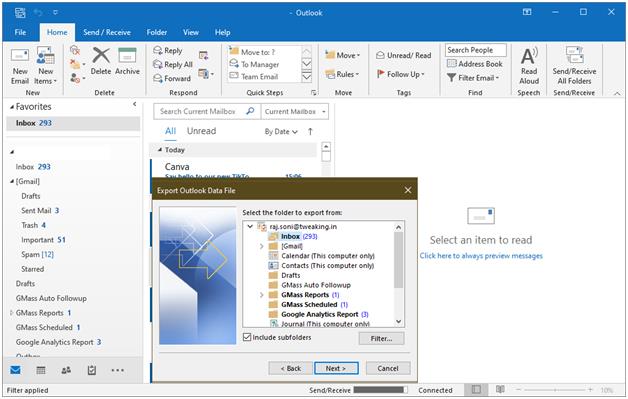
Schritt 6: Wählen Sie den Speicherort zum Sichern von Outlook-E-Mails und geben Sie einen geeigneten Namen für Ihre Datei ein.
Schritt 7: Klicken Sie auf die Schaltfläche „Fertigstellen“, um den Vorgang abzuschließen.

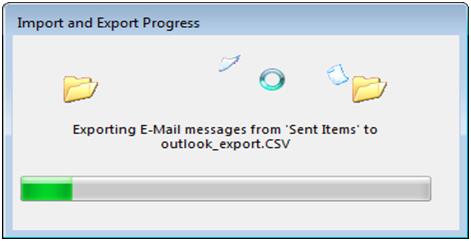
Verschiedene Möglichkeiten zum Erstellen von PST-Dateien
Die mit dem POP3-Postfach festgelegte E-Mail-Adresse erstellt automatisch eine PST-Datei. Diese Datei enthält eine Sicherungskopie der Outlook-E-Mails Ihres Postfachs. Sie können Office 365-Postfächer nach PST exportieren und bei Bedarf verwenden. Die nachstehende Kurzbeschreibung kann die Schritte zum Erstellen einer PST-Datei verdeutlichen.
Schritt 1: Öffnen Sie Microsoft Outlook über das Menü „Start“.
Schritt 2: Klicken Sie auf die Option „Neues Element“ und wählen Sie die Option „Outlook-Datendatei“.
Schritt 3: Geben Sie einen Namen für die neue Datei an .
Schritt 4: Sichern Sie Ihre PST-Datei ggf. mit einem Passwort. Verwenden Sie dazu die Option „Zusätzliches Passwort hinzufügen“ .
Schritt 5: Im Microsoft Outlook-Ordner wird eine neue Datei angelegt.
So fügen Sie eine beschädigte PST-Datei hinzu
PST-Dateien werden häufig zum Speichern Ihrer E-Mail- und Kalenderdaten verwendet. Der Umgang mit PST-Dateien ist eine mühsame Aufgabe, da das Verschieben Ihrer Datei diese beschädigen kann. Sie sollten die beschädigte PST-Datei irgendwie reparieren, da sie wertvolle und sensible Daten enthält. Es gibt viele Software zur Diagnose und Reparatur der beschädigten Dateien. Diese Freeware-Anwendungen können bei der Reparatur von PST-Dateien nützlich sein und E-Mails, Kalenderereignisse und Kontakte aus Ihren beschädigten PST-Dateien wiederherstellen.
Mit Hilfe des Outlook-Reparaturtools können Sie eine PST-Datei reparieren und in Ihr Microsoft Outlook importieren. Zunächst müssen Sie die Option zum Importieren von Dateien nutzen. Suchen Sie die wiederhergestellte Datei im Gerätespeicher, um sie zu importieren.
Verwenden des Tools zum Reparieren des Posteingangs
Outlook-Datendateien sind anfällig für Fehler und können mit der Zeit beschädigt werden. Das Tool zum Reparieren des Posteingangs kann die Konsistenz Ihrer PST-Datei überprüfen und beim Reparieren von PST-Dateien hilfreich sein. Sie erhalten eine Nachricht von Outlook als „Outlook kann Ihre Datendatei nicht öffnen“, wenn Ihre Outlook-Sicherungsdatei beschädigt oder beschädigt ist. In diesem Fall können Sie die PST-Datei mit den unten angegebenen Schritten diagnostizieren.
Schritt 1: Suchen und finden Sie SCANPST.EXE im Systemordner.
Schritt 2: Öffnen Sie die Anwendung und suchen Sie nach der zu reparierenden Datei.
Schritt 3: Klicken Sie auf die Schaltfläche „Start“, um den Scan zu starten.
Schritt 4: Nach der Identifizierung der Fehler wählen Sie „Reparieren“, um die Datei zu reparieren.
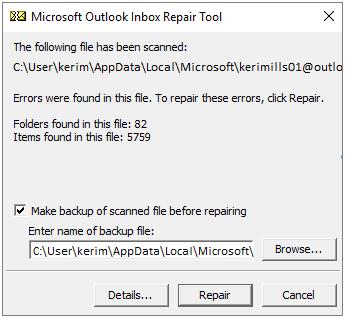
So teilen Sie eine PST-Datei
Das Teilen von PST-Dateien scheint unmöglich zu sein, da sie sehr groß sind. Sie können mehrere Methoden verwenden, um die Größe des Dokuments zu reduzieren. Sie können die großen PST-Dateien komprimieren, um sie portabel zu machen. Dies ist mit den „Jetzt komprimieren“-Optionen möglich, die in den „Outlook-Datendateieinstellungen“ verfügbar sind. Sie können auch versuchen, die große PST-Datei in kleine Teile zu unterteilen. Sie können das PST Split Tool verwenden, um die PST-Dateien in Stücke zu fragmentieren.
Zusammenfassen
E-Mails sind ein effektives Kommunikationsmittel, das sich für große Organisationen eignet. Die Arbeit mit E-Mails erfordert mehrere zusätzliche Tools für die effektive Nutzung der Plattform, einschließlich einer Signatur für automatische Antworten. Microsoft Outlook ist ein weit verbreitetes Originaltool, das Sicherungskopien Ihrer Mailbox, Kalender und anderer Daten erstellen kann. Wir glauben, dass dieser Artikel Ihnen geholfen hat zu verstehen, wie Sie PST-Dateien in Outlook importieren, Outlook-E-Mails sichern, Office 365-Postfächer in PST exportieren oder E-Mails aus Outlook 2019 exportieren. Genießen Sie die Ästhetik intelligenter Sicherungsoptionen mit hervorragenden Eigenschaften von PST-Dateien.
Nächstes Lesen:
So importieren Sie schnell Kontakte aus einer Excel-Tabelle in Outlook
Konfigurieren Sie Gmail und Windows Live Hotmail mit Microsoft Outlook
